Win11连接投影仪没反应怎么解决?
Win11连接投影仪没反应怎么解决?出现这一情况的原因很有可能是图形驱动程序出现了问题。对此我们可以通过设备管理器来检查问题,又或者需要重新加载系统。下面就一起来看看具体的解决方法吧。
Win11连接投影仪没反应怎么解决?
方法1:
1、如果更新Win11系统后,显示器本来是好的,但是突然没反应了,那么可能是图形驱动程序出现了问题。
2、此时按键盘“Win + X”,打开启动菜单,然后选择“设备管理器”。
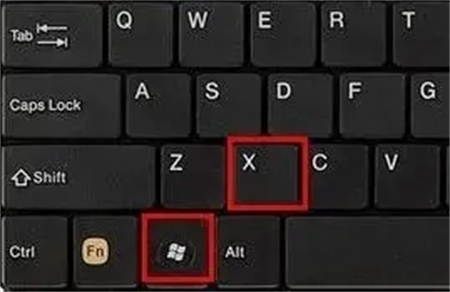
3、然后在设备管理器中找到“显示适配器”并展开它。
4、然后右键单击设备,选择“更新驱动程序”。
5、更新驱动程序应使用外部显示器。

方法2:
1、如果我们下载了安装的Win11系统,可能会导致显示无法匹配的显示。
2、您只能选择此时重新加载系统。

3、重新加载系统后,应使用它来连接外部显示器。
栏 目:Windows系列
下一篇:Windows游戏模式怎么关闭?Win11游戏模式关闭方法
本文标题:Win11连接投影仪没反应怎么解决?
本文地址:https://zz.feitang.co/system/26732.html
您可能感兴趣的文章
- 11-23Win11如何设置电池养护模式?Win11设置电池养护模式方法
- 11-23Win11怎么减少笔记本耗电?解决Win11耗电快的方法
- 11-23Win11找不到Internet Explorer?Win11开启IE模式功能的方法
- 11-23文件夹里有却搜索不到?Win11搜索不到文件的解决方法
- 11-23Win11怎么添加pdf虚拟打印机?Win11装pdf虚拟打印机的方法
- 11-23Win11便笺不工作怎么办?Win11便笺停止工作解决办法
- 11-23Win11电脑怎么开启色盲模式
- 11-23Win11如何查找指定端口信息?Win11查找指定端口信息的技巧
- 11-23Win11任务栏显示CPU内存使用率的方法
- 11-23Win11共享文件夹打不开怎么办


阅读排行
推荐教程
- 08-12Win11 LTSC 根本不适合个人用户? LTSC版本的优缺点分析
- 08-12windows11选择哪个版本? Win11家庭版与专业版深度对比
- 08-21Win11如何更改系统语言?Win11更改系统语言教程
- 01-02如何设置动态壁纸? Win11设置壁纸自动更换的教程
- 08-18Win11截图快捷键在哪-Win11设置截图快捷键的方法
- 08-12win10系统怎么开启定期扫描病毒功能? win10定期扫描病毒功打开方法
- 08-30Win11微软五笔输入法如何添加?Win11微软五笔输入法添加方法
- 01-02电脑自动更换壁纸怎么关? Win7取消主题自动更换的教程
- 08-12win10机械硬盘怎么提升速度 Win10机械硬盘提高读写速度的方法
- 08-27Win11电脑怎么隐藏文件?Win11怎么显示隐藏文件/文件夹?





